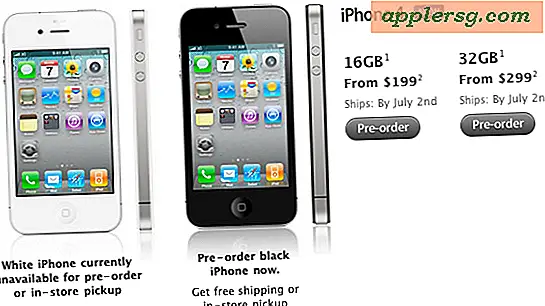Game-inhoud op een Xbox 360 zetten met een USB-flashdrive
Items die je nodig hebt
Xbox Live
Xbox 360
In het verleden hadden Xbox 360-bezitters twee opties om gamecontent op te slaan: een harde schijf of een Xbox-geheugeneenheid. In het voorjaar van 2010 heeft Microsoft een software-update uitgebracht waarmee console-eigenaren gegevens op de meeste USB-flashstations kunnen opslaan. Dit vereist een bijna geautomatiseerd configuratieproces voor de draagbare USB-drive. En eenmaal geconfigureerd, kunnen gebruikers gamecontent op elke Xbox 360 plaatsen waarop ze de flashdrive aansluiten.
Configureer de USB-flashdrive
Zet de Xbox 360 aan en log in op je Xbox Live-profiel. Download de nieuwste systeemupdate als daarom wordt gevraagd. Als u hier niet om wordt gevraagd, beschikt u al over de laatste systeemupdate.
Sluit je gewenste USB-stick aan op een USB-poort op je Xbox 360, zoals een controllerpoort. De flashdrive moet het FAT32-bestandssysteem ondersteunen en minimaal 1 GB opslagruimte hebben, aldus Microsoft. Raadpleeg de specificatiehandleiding van uw flashdrive om er zeker van te zijn dat deze aan deze minimumvereisten voldoet.
Open "Systeeminstellingen" op uw Xbox 360, te vinden in het gedeelte "Mijn Xbox" van het dashboard.
Kies "Geheugen" in het menu. U ziet dat er een nieuw scherm verschijnt waarin u wordt gevraagd het gewenste apparaat te selecteren.
Selecteer het "USB-opslagapparaat" in de lijst met resulterende apparaten. Dit leidt u naar de configuratiewizard.
Kies "Nu configureren" als u alle gegevens van uw USB-flashstation wilt wissen en al het beschikbare geheugen op de schijf wilt toewijzen voor gebruik door de Xbox 360. Kies "Aanpassen" als u handmatig wilt selecteren hoeveel opslagruimte van de schijf u wilt toewijzen voor gebruik van de Xbox 360. Selecteer de hoeveelheid schijfruimte die u wilt configureren en druk vervolgens op "A".
Kies "Ja" als u "Nu configureren" kiest om alle gegevens van de USB-flashdrive te verwijderen en het automatische configuratieproces te starten. Kies "Configureren" als u ervoor kiest om de schijf te "Aanpassen" om het configuratieproces te starten.
Game-inhoud opslaan en overzetten
Sla game-inhoud op zoals u normaal zou doen, maar in plaats van uw harde schijf of geheugeneenheid te kiezen, selecteert u uw USB-opslagapparaat in de lijst "opslagapparaat selecteren".
Schakel uw Xbox 360-console uit en koppel vervolgens uw flashstation los.
Update de Xbox 360 waarnaar u gamecontent wilt overzetten door u aan te melden bij Xbox Live en de console automatisch bij te werken wanneer daarom wordt gevraagd. Als u niet wordt gevraagd, is de Xbox 360 al bijgewerkt.
Sluit de USB-flashdrive aan op de Xbox 360 waarnaar u gamecontent wilt overbrengen.
Open "Systeeminstellingen" op uw Xbox 360, te vinden in het gedeelte "Mijn Xbox" van het dashboard.
Kies "Geheugen" in het menu. U ziet dat er een nieuw scherm verschijnt waarin u wordt gevraagd het gewenste apparaat te selecteren.
Selecteer het "USB-opslagapparaat" in het volgende scherm. U wordt doorverwezen naar een inhoudselectiescherm.
Druk op "Y" om de wizard voor het overbrengen van inhoud te openen.
Selecteer het apparaat waarnaar u gegevens wilt overbrengen, zoals uw harde schijf of geheugeneenheid. Er verschijnt een lijst met opgeslagen inhoud op uw USB-flashstation.
Kies de inhoud die u wilt overbrengen uit de resulterende lijst met gegevens die op uw USB-flashstation zijn opgeslagen.
Markeer "Start" en druk vervolgens op "A" om te beginnen met het plaatsen van gamecontentgegevens op de Xbox 360 via de flashdrive.